飞书表格隐藏超出单元格部分的文字的方法
2023-09-19 09:09:32作者:极光下载站
很多小伙伴都喜欢使用飞书来创建在线表格,因为在飞书中我们可以使用各种工具来对表格文档进行编辑,并且完成编辑之后表格文档会自动保存在云端,方便我们分享文档。有的小伙伴在飞书中编辑表格文档时可能会遇到需要将超出单元格的部分文章隐藏的情况,这时我们只需要选中单元格,然后在菜单列表中打开格式选项,接着在文本换行的子菜单列表中点击选择截断选项即可。有的小伙伴可能不清楚具体的操作方法,接下来小编就来和大家分享一下飞书表格隐藏超出单元格部分的文字的方法。
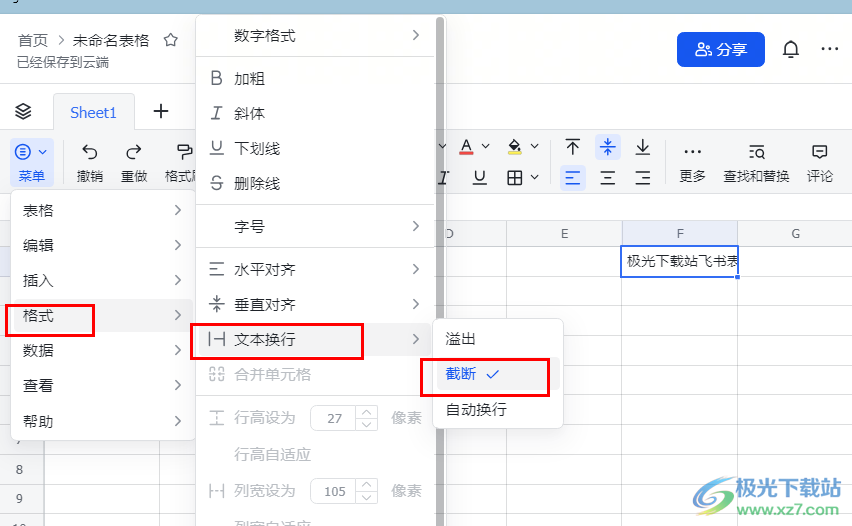
方法步骤
1、第一步,我们在电脑中打开飞书软件,然后在左侧列表中打开“更多”选项
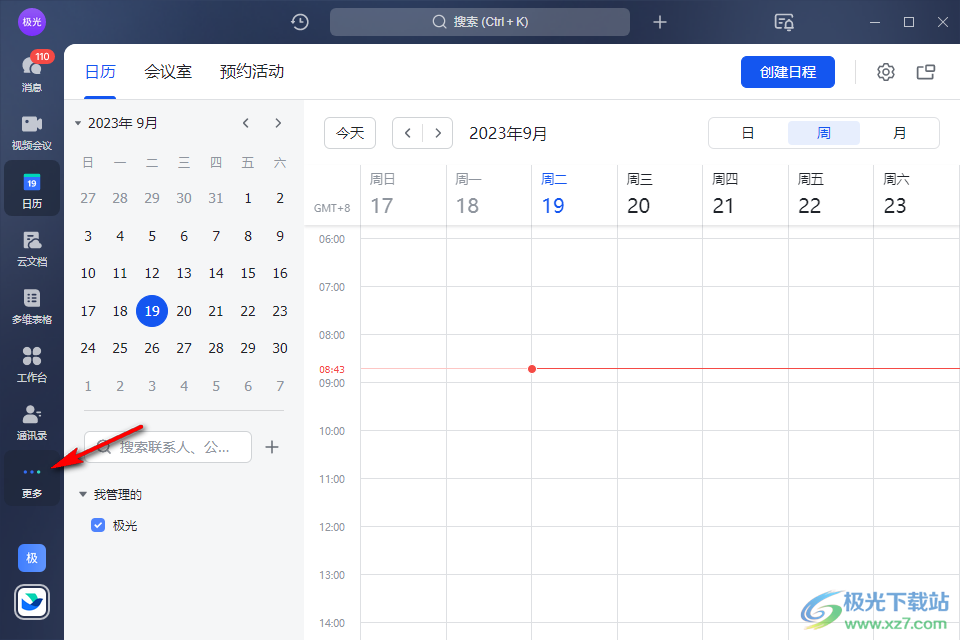
2、第二步,打开“更多”选项之后,我们在菜单列表中再打开“知识库”选项
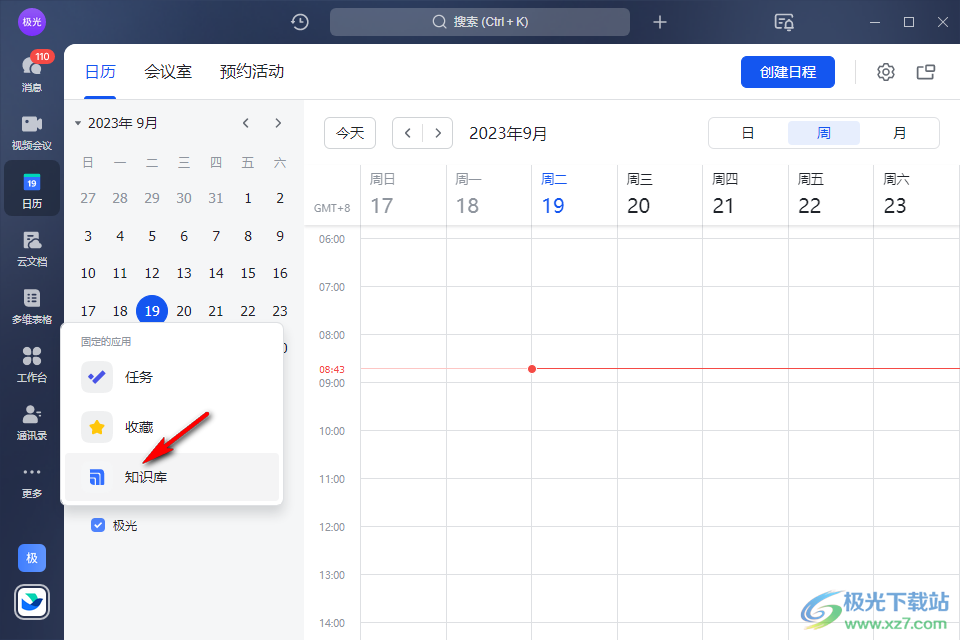
3、第三步,进入知识库页面之后,我们点击“新建”选项,然后在下拉列表中选择表格选项
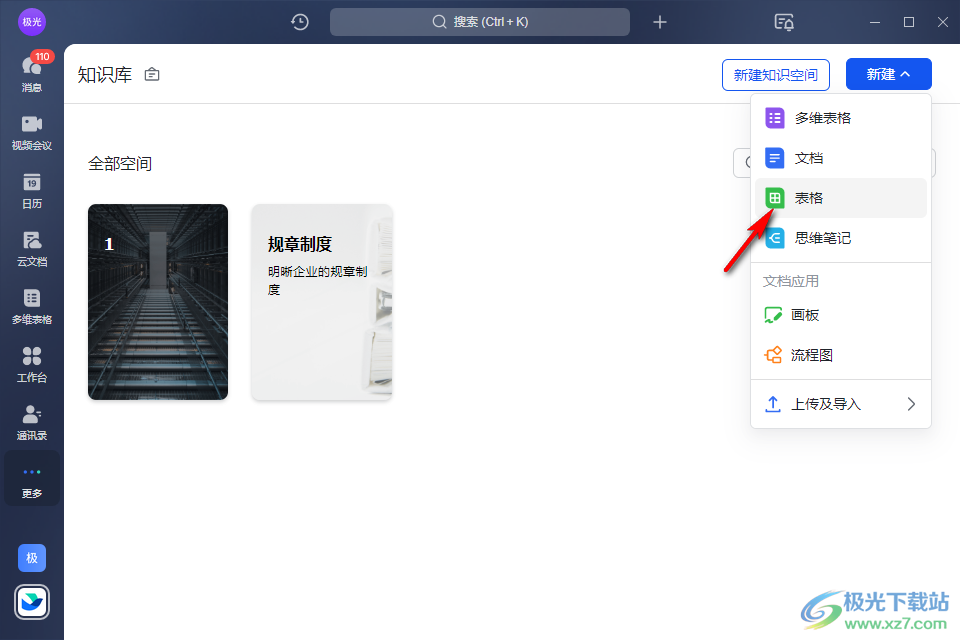
4、第四步,进入表格文档编辑页面之后,我们点击单元格,然后打开菜单选项,接着在下拉列表中打开格式选项
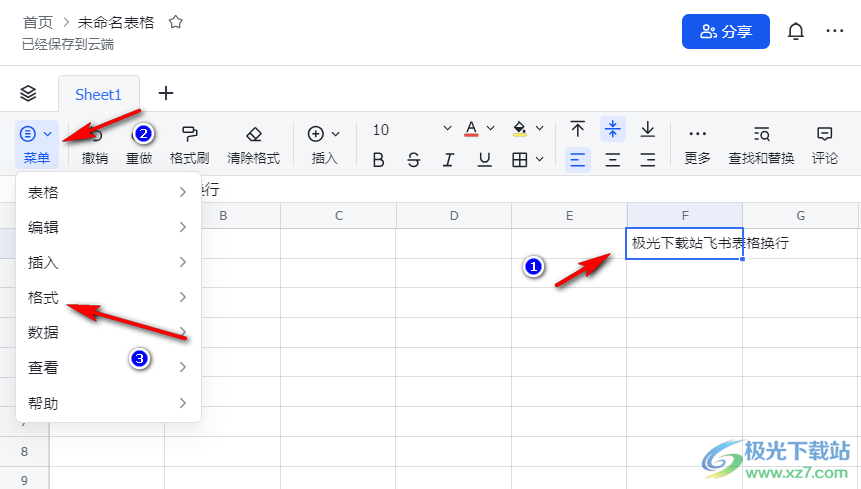
5、第五步,在格式的子菜单列表中我们打开“文本换行”选项,然后再点击选择“截断”选项即可
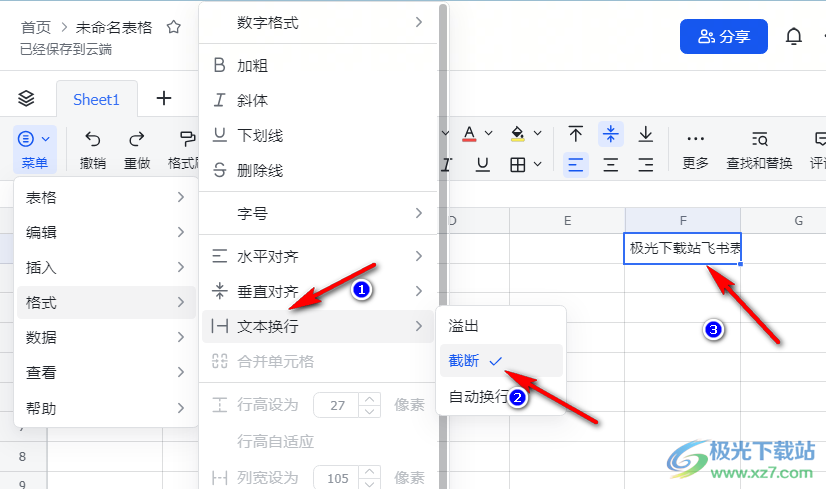
以上就是小编整理总结出的关于飞书表格隐藏超出单元格部分的文字的方法,我们进入飞书的表格编辑页面,然后选中单元格,接着打开菜单选项,再打开格式选项,最后在文本换行的子菜单列表中点击选择截断选项即可,感兴趣的小伙伴快去试试吧。
[download]273332[/download]